Потражите речи у Екцелу

- 1176
- 326
- Doug Smitham
Мицрософт Екцел често ради са великим количинама информација. Ствара огромне столове хиљадама линија, ступова и позиција. То је тешко пронаћи неке одређене податке у таквом низу. А понекад је то генерално немогуће. Овај задатак се може поједноставити. Схватите како пронаћи праву реч у Еколе. Тако да ће вам бити лакше да се крећете у документу. И брзо можете прећи на жељене информације.

Постоји неколико начина за претрагу у уређивачу таблице
Потражите ћелије
Да бисте приказали адресе свих ћелија у којима постоји оно што тражите, урадите следеће:
- Ако имате функцију 2010, идите на мени - уреди - Пронађи.
- Прозор са пољем за улазак у ан. Напишите фразу за претрагу.
- У Екцелу 2007, ово дугме је у менију "Хоме" на плочи за уређивање. Она је са десне стране.
- Сличан резултат у свим верзијама може се постићи ако притиснете тастере Цтрл + Ф.
- У пољу штампајте реч, фразу или бројеве који је потребно пронаћи.
- Кликните на "Пронађите све" да бисте започели претрагу читавог документа. Ако кликнете "Даље", програм ће доделити ћелију која је испод Екцел курсора.
- Сачекајте док се процес не заврши. То је већи документ, то ће се дуже погледати.
- Појавиће се листа са резултатима: имена и адресе ћелија, у којима постоје случајности са датом фразом, и текст који је написано у њима.
- Када кликнете на сваку линију, одговарајућа ћелија ће бити објављена.
- За практичност, можете се "истежити" прозор. Па ће се видети у њему више линија.
- Да бисте сортирали податке, кликните на имена ступаца преко резултата претраге. Ако кликнете на "лист", линије ће се градити по абецеди у зависности од имена лима, ако одаберете "Вредности" - устаните у вредности.
- Ове ступце такође "Стретцх".
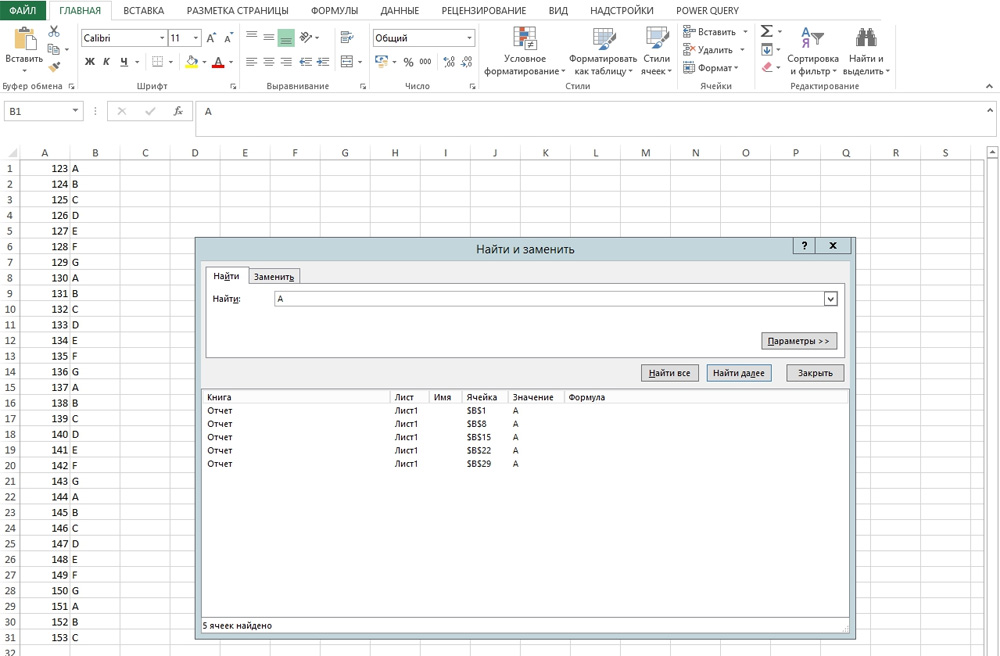
Тражи Параметри
Можете да поставите своје услове. На пример, покрените потрагу за неколико знакова. Ево како пронаћи реч коју не сећате у потпуности:
- Унесите само део натписа. Можете барем једно слово - сва места у којој је то.
- Користите знакове * (звезде) и ? (Знак питања). Они замењују недостајуће знакове.
- Питање означава један положај који недостаје. Ако на пример пишете, "П???", ћелије ће бити приказане у којима постоји реч од четири симбола, почев од" п ":" плуг "," поље "," пар "и тако даље.
- Звезда (*) замењује било који број знакова. Да бисте пронашли све вредности које садрже корен "биљке", покрените претрагу по кључу "* рус *".
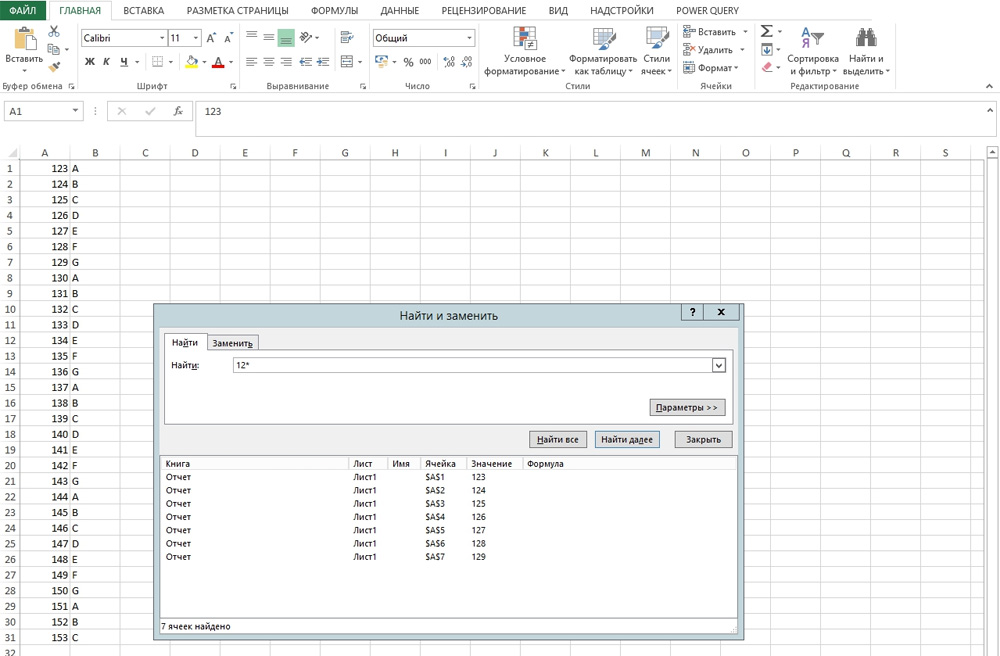
Такође можете да пређете на подешавања:
- У прозору "Пронађите" притисните параметре ".
- У одељцима да "поглед" и "претраге" назначите где и према којим критеријумима морате да потражите случајности. Можете одабрати формуле, белешке или вредности.
- Да би систем разликовао мала и велика слова, ставите кутију у "Узмите у обзир регистар".
- Ако примећујете ставку "цела ћелија", ћелије ће се појавити у резултатима, у којима постоји само дата фраза за претрагу и ништа више.
Параметри фочака
Да бисте пронашли вредности са одређеним пуњењем или цртежом, користите подешавања. Ево како пронаћи реч у Екцелу ако има поглед који се разликује од остатка текста:
- У прозору за претрагу притисните "Параметри" и кликните на дугме "Формат". Отвориће се мени са неколико картица.
- Можете одредити одређени фонт, врста оквира, боју позадине, формат података. Систем ће прегледати места која су погодна за дате критеријуме.
- Да бисте преузели информације из тренутне ћелије (изоловане у овом тренутку), кликните на "Користи формат ове ћелије". Тада ће програм пронаћи све вредности које имају исту величину и тип симбола, исте боје, исте границе и слично.
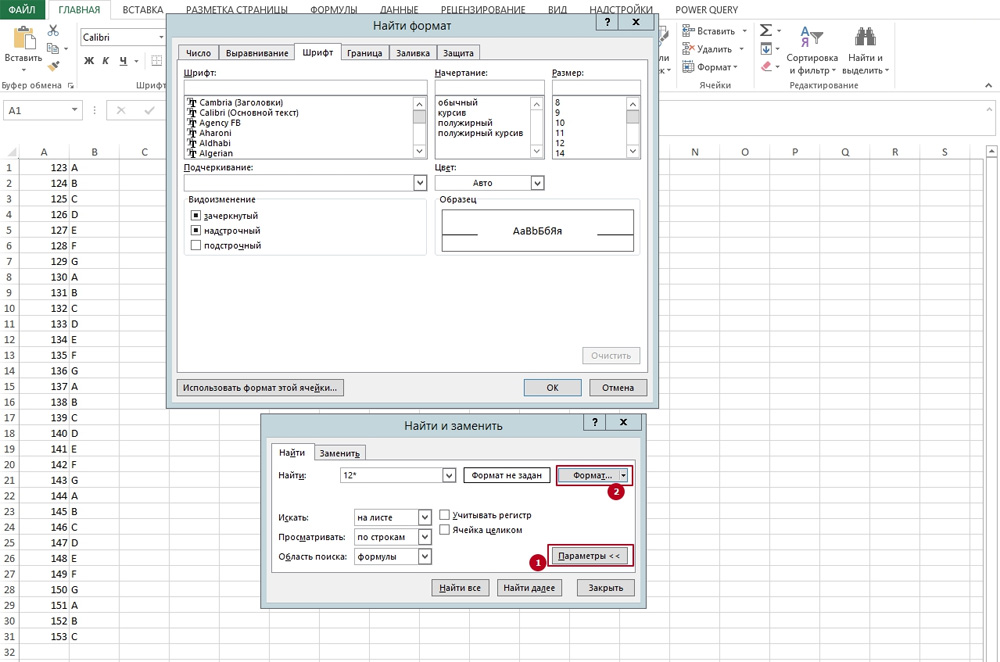
Потражите неколико речи
У Екцелу можете пронаћи ћелије целим фразама. Али ако представите тастер "Блуе Балл", систем ће тачно радити на овом захтеву. Резултати неће изгледати вредности са "плавом кристалном куглом" или "плавом сјајном лоптом".
Да бисте пронашли више речи у Екцелу, али неколико одједном урадите следеће:
- Напишите их у траку за претрагу.
- Ставите звезде између њих. Испадаће "* текст *** тект2 ** тект3 *". Па ће се све вредности које садрже наведене натписе. Без обзира да ли постоје било којих симбола између њих или не.
- На овај начин можете подесити кључ чак и са засебним словима.
Филтер
Ево како да погледате екцел помоћу филтера:
- Означите мало пуњене ћелије.
- Кликните на главну сортирање - филтер.
- Стрелице ће се појавити у горњој линији у ћелијама. Ово је падни мени. Отворите га.
- У текстуално поље унесите захтев и кликните на "ОК".
- У колони ће се приказати само ћелије које садрже жељену фразу.
- Да бисте ресетовали резултате, на листи падајуће, белешка "Означи све".
- Да бисте искључили филтер, поново га притисните у сортирању.
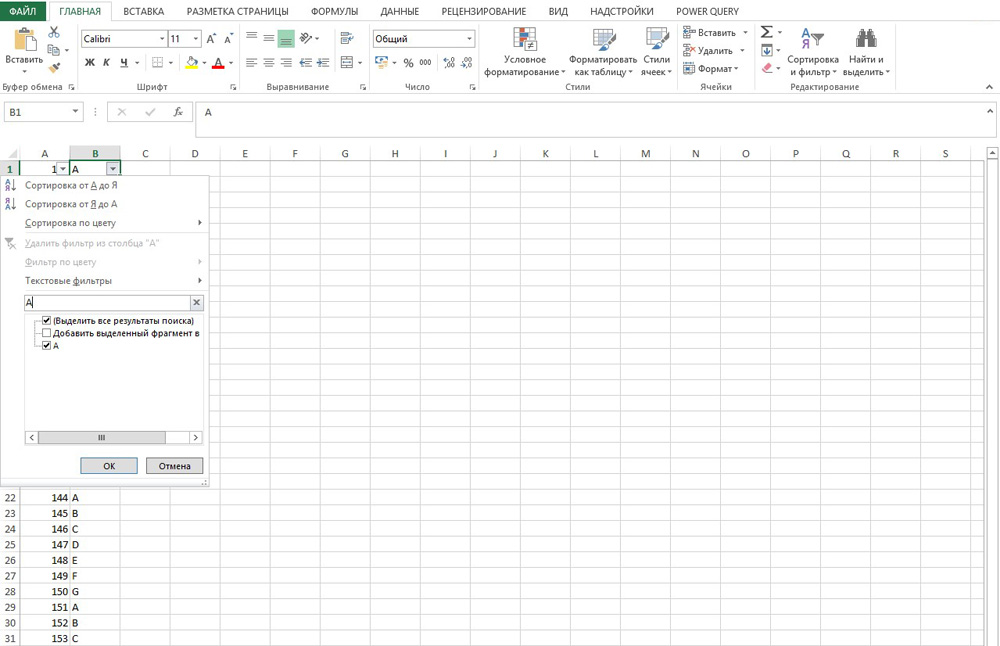
Ова метода није погодна ако не знате у којем је реду значење које вам је потребно.
Да бисте пронашли било коју фразу у Екцелу или број користите уграђене могућности интерфејса. Можете одабрати додатне параметре претраге и укључити филтер.
- « Удружење и одвајање стола у документу Мицрософт Ворд
- Стварање извештаја у Мицрософтовом приступу »

